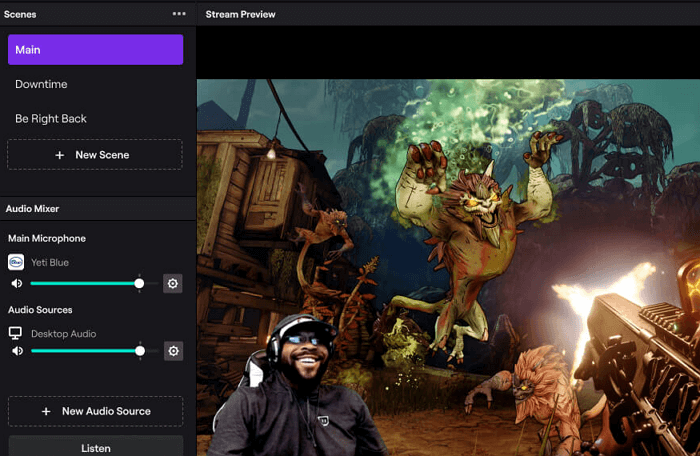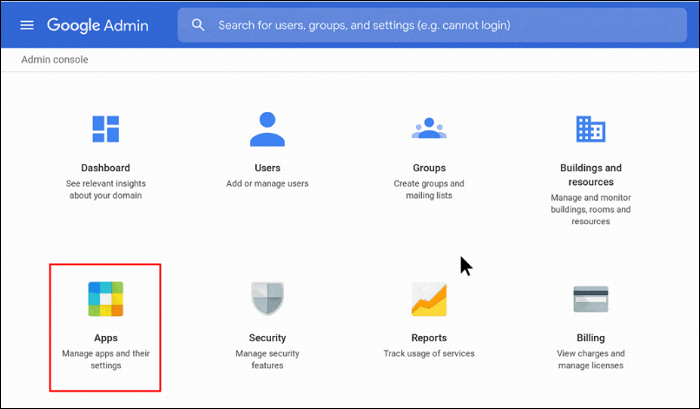-
![]()
Lionel
Lionel est passionné de technologie informatique, il fait partie de l'équipe EaseUS depuis 8 ans, spécialisé dans le domaine de la récupération de données, de la gestion de partition, de la sauvegarde de données.…Lire la suite -
![]()
Nathalie
Nathalie est une rédactrice chez EaseUS depuis mars 2015. Elle est passionée d'informatique, ses articles parlent surtout de récupération et de sauvegarde de données, elle aime aussi faire des vidéos! Si vous avez des propositions d'articles à elle soumettre, vous pouvez lui contacter par Facebook ou Twitter, à bientôt!…Lire la suite -
![]()
Mélanie
Mélanie est une rédactrice qui vient de rejoindre EaseUS. Elle est passionnée d'informatique et ses articles portent principalement sur la sauvegarde des données et le partitionnement des disques.…Lire la suite -
![]()
Arnaud
Arnaud est spécialisé dans le domaine de la récupération de données, de la gestion de partition, de la sauvegarde de données.…Lire la suite -
![]()
Soleil
Soleil est passionnée d'informatique et a étudié et réalisé des produits. Elle fait partie de l'équipe d'EaseUS depuis 5 ans et se concentre sur la récupération des données, la gestion des partitions et la sauvegarde des données.…Lire la suite -
![]()
Flavie
Flavie est une rédactrice qui vient de rejoindre EaseUS. Elle est passionnée d'informatique et ses articles portent principalement sur la sauvegarde des données et le partitionnement des disques.…Lire la suite -
![]()
Aveline
Aveline est une nouvelle rédactrice chez EaseUS. Elle est une passionnée de technologie. Ses articles se concentrent principalement sur la récupération de données et les outils multimédias, domaines dans lesquels elle apporte son expertise approfondie.…Lire la suite
Sommaire
0 Vues |
0 min lecture
Lorsque vous regardez une vidéo avec une qualité audio médiocre, aurez-vous du mal à vous concentrer sur le contenu ? La plupart des gens le feront. Imaginons s'il s'agit de votre présentation vidéo, les gens comprendront-ils ce que vous essayez de transmettre ? Lors de l’enregistrement d’une présentation vidéo, beaucoup d’entre nous consacrent beaucoup de temps et d’efforts à s’assurer que le contenu est parfait. Cependant, si votre public ne peut pas vous entendre, cela réduira la transmission de l'information, voire provoquera des malentendus.
Si vous avez enregistré la vidéo et constatez que la qualité audio est faible, vous pouvez utiliser un outil de montage vidéo pour améliorer l'audio de votre vidéo. Mais nous vous recommandons d'enregistrer la vidéo avec un outil capable d'annuler le bruit et d'améliorer l'audio. De cette façon, vous n'avez pas besoin de modifier la vidéo après l'enregistrement, ce qui pourrait vous faire gagner beaucoup de temps.
CONTENU DE LA PAGE:
10 conseils pour améliorer la qualité sonore d'une vidéo enregistrée
Ensuite, nous vous donnerons dix conseils pour améliorer la qualité sonore d'une vidéo enregistrée. Lisez-les simplement un par un et choisissez une solution.
1. Supprimez autant de bruit que possible
Minimiser tout bruit dans la pièce peut vous aider à obtenir la meilleure qualité sonore de votre microphone. Le bruit des gens qui parlent, la musique qui joue, le sifflement des voitures, les rires des enfants, etc. peuvent tous réduire la qualité audio de vos vidéos. Par conséquent, vous feriez mieux de les supprimer de votre vidéo. De plus, avant de commencer l'enregistrement, assurez-vous que tous les appareils, tels qu'un télécopieur ou une imprimante, sont éteints.
2. Choisissez le bon équipement d'enregistrement audio
Normalement, le microphone intégré de votre ordinateur portable ou le microphone de votre webcam suffira. Cependant, si vous êtes dans une salle de conférence ou autre, vous pouvez envisager d'utiliser un microphone unidirectionnel, qui pourrait garantir que seul le son provenant d'une direction sera capté.
Selon la situation, vous pouvez choisir :
Microphones à main : Ce type de microphone est exceptionnel pour éliminer le bruit de fond et la distorsion ; cependant, cela pourrait être une distraction puisque vous devez le tenir tout le temps.
Microphones Lavalier : C'est le microphone le moins visible. Correctement fixé à un col ou à un revers, ce type de microphone peut également éliminer le bruit et la distorsion.
Microphones casque : Si vous devez garder les mains libres, vous pouvez utiliser un microphone casque ; mais notez que ce type de microphone est toujours perceptible.
3. Choisissez un programme d'enregistrement approprié
Si vous ne voulez pas dépenser beaucoup d'argent pour acheter un microphone de haute qualité, vous pouvez utiliser un enregistreur d'écran Windows qui peut annuler le bruit pendant l'enregistrement et améliorer la qualité audio de votre vidéo. EaseUS RecExperts est une telle application.
Avec cet outil, vous pouvez enregistrer une vidéo en plein écran, enregistrer une vidéo d'un jeu fantastique, enregistrer l'écran d'une réunion Zoom, enregistrer Google Meet , etc., le tout avec la fonction d'amélioration audio. Découvrez les principales fonctionnalités d'EaseUS RecExperts ci-dessous.
Principales fonctionnalités d'EaseUS RecExperts :
- La fonction d'amélioration audio améliore considérablement la qualité audio
- Prise en charge de la capture de vidéos en 1080P et 4K
- Modifiez les enregistrements avec l'outil intégré
- Un enregistreur d'écran sûr et sécurisé
- Capturez l'écran et l'audio en même temps
Vous pouvez désormais télécharger EaseUS RecExperts pour enregistrer une vidéo de haute qualité.
Étape 1. Lancez EaseUS Screen Recorder et choisissez l'option « Enregistrer l'écran » dans la barre latérale gauche. Ensuite, sélectionnez la zone d'enregistrement souhaitée en choisissant l'option « Plein écran » ou « Région » .

Étape 2. Choisissez la source audio comme le son du système et le microphone. Pour capturer l'écran sans bruit de fond, vous pouvez cliquer sur la flèche vers le bas pour appliquer la fonction « Réduction du bruit du microphone » .
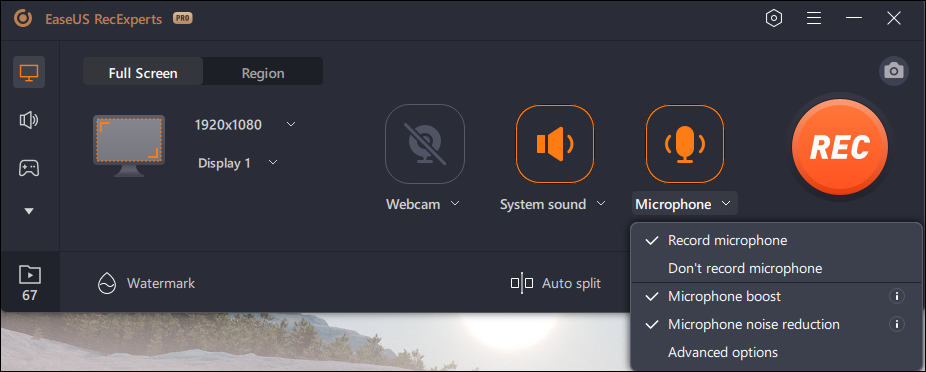
Pour les paramètres avancés, vous pouvez choisir les "Options avancées" . Ensuite, activez le « Son du système ».

Étape 3. Lorsque vous êtes prêt, cliquez sur « REC » pour démarrer votre enregistrement. Pour terminer votre enregistrement vidéo, appuyez simplement sur le bouton Arrêter.
Étape 4. Une fois terminé, vous pouvez prévisualiser et même modifier votre enregistrement à votre guise.

4. Gardez un œil sur votre volume d'entrée
De nombreux enregistreurs vous montreront le volume d'entrée du microphone afin que vous puissiez voir la hauteur de l'onde sonore lorsque le son est suffisamment fort. Lorsque vous enregistrez, vous devez garder un œil sur le compteur de volume. Si votre voix est trop forte ou trop basse, vous devez procéder à des ajustements à temps.
5. Utilisez un filtre anti-pop
Un bon filtre anti-pop réduit les difficultés de votre enregistrement. Vous pouvez en acheter un bon dans les magasins en ligne et hors ligne. Cela ne doit pas nécessairement être cher. Parfois, un filtre anti-pop à 10 $ peut faire l'affaire.
6. Portez des écouteurs
Les écouteurs sont utiles lorsque vous souhaitez effectuer un enregistrement clair. Cela ne signifie pas que votre enregistrement sera forcément bon lorsque vous êtes dans un environnement silencieux. Une assurance multiple est ce dont vous avez besoin. Mettez simplement vos écouteurs lorsque vous parlez.
7. Testez tout votre équipement au préalable
Vous ne pouvez jamais savoir ce qui va arriver tant que vous ne l'avez pas testé. Il est également utilisable pour l'enregistrement audio. Pensez à tester votre matériel à chaque fois avant de commencer. Simulez simplement des situations et des environnements d'enregistrement réels avant le véritable enregistrement. Vous devez également lire l'enregistrement et vérifier si tout votre équipement fonctionne parfaitement.
8. Restez confiant et calme
Parfois, la qualité audio n’est pas satisfaisante car l’orateur n’est pas calme ou confiant. Il ne s’agit pas d’équipement ou d’environnement. Vous ne pouvez donc le résoudre qu’en ajustant votre humeur. Dites-vous simplement : ce n’est pas grave !
9. Entraînez-vous à plusieurs reprises
La pratique est toujours la clé d’un bon enregistrement ou d’une bonne présentation. Lorsque vous serez familiarisé avec le contenu que vous allez enregistrer, vous le ferez bien mieux que si vous ne vous entraînez jamais.
10. Modifiez ensuite la vidéo enregistrée
Si votre vidéo enregistrée est de mauvaise qualité audio et que vous hésitez à l'enregistrer à nouveau, vous pouvez éditer la vidéo enregistrée avec un outil de montage vidéo. Il existe de nombreux éditeurs de vidéos sur le marché, nous vous recommandons ici d'utiliser EaseUS Video Editor.
Conçu pour les novices, cet outil est assez simple à utiliser car il possède une interface simple et claire. Avec ce logiciel, vous pouvez améliorer l'audio en ajoutant une piste audio forte et claire, ou vous pouvez directement augmenter le volume de l'audio si vous sentez qu'il n'est pas assez fort. Bien entendu, vous devez vous assurer qu’il n’y a pas de bruit de fond. Sinon, le bruit sera également amélioré.
Comment améliorer la qualité sonore d'une vidéo enregistrée
1. Quelle application peut améliorer la qualité sonore d’une vidéo enregistrée ?
Vous voudrez peut-être essayer VideoMaster. Cette application dispose d'une fonction d'égalisation et d'augmentation du volume. Il peut ajuster entièrement la qualité sonore de vos vidéos. Tout ce que vous avez à faire est d'importer vos vidéos et d'améliorer la qualité audio avec cet outil.
2. Comment puis-je corriger une mauvaise qualité audio lors de l'enregistrement ?
Quel que soit le niveau de bruit de votre environnement d'enregistrement, essayez EaseUS RecExperts. Il offre une fonction de réduction du bruit pour supprimer le bruit lors de l'enregistrement d'une vidéo ou d'un fichier audio. Si vous avez tout essayé mais que la qualité audio n'est toujours pas satisfaisante, essayez cet outil !
3. Comment rendre le son plus clair dans une vidéo ?
Vous pouvez procéder comme suit :
- 1. Trouvez un environnement calme
- 2. Utilisez un microphone de haute qualité
- 3. Parlez clairement
- ...
Conclusion
Dans cet article, nous vous avons donné dix conseils pour améliorer l'audio d'une vidéo enregistrée ou pour enregistrer une vidéo forte et claire en premier lieu. Vous constaterez peut-être qu'il existe de nombreux remèdes et outils qui peuvent vous aider à améliorer la qualité sonore d'une vidéo enregistrée. Par conséquent, si vous avez rencontré de tels problèmes, vous pouvez trouver la solution ci-dessus qui vous convient le mieux.
Pour les utilisateurs de PC Windows et Mac, nous vous recommandons sincèrement d'enregistrer vos vidéos en streaming, présentations, formations, etc. avec EaseUS RecExperts. Ainsi, vous pouvez enregistrer une vidéo de haute qualité sans la modifier par la suite.
EaseUS RecExperts

Un seul clic pour capturer tout ce qui se trouve à l'écran !
Pas de limite de temps, pas de filigrane
Enregistrer